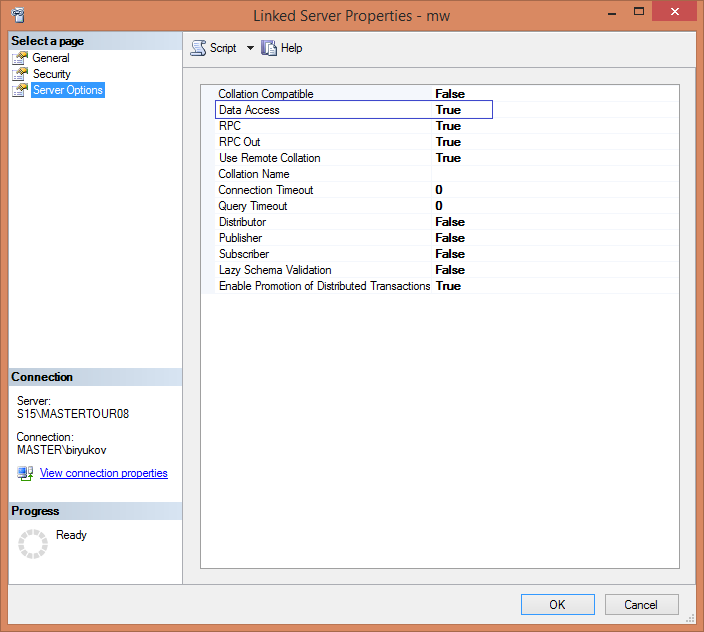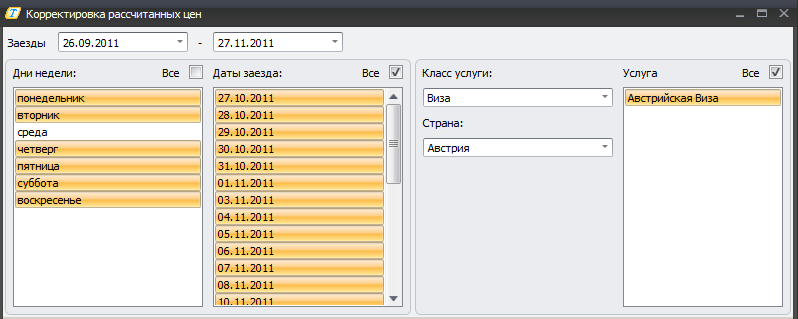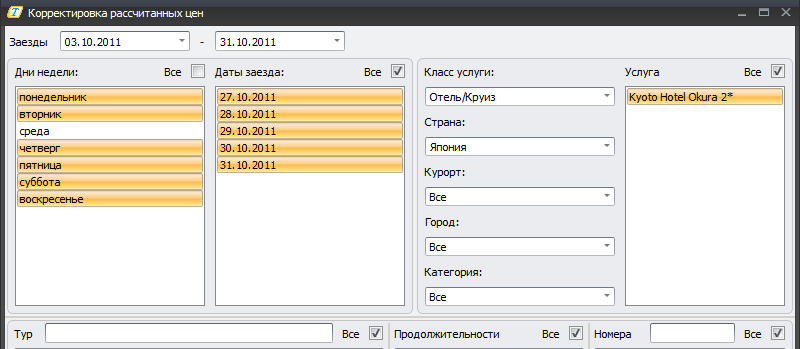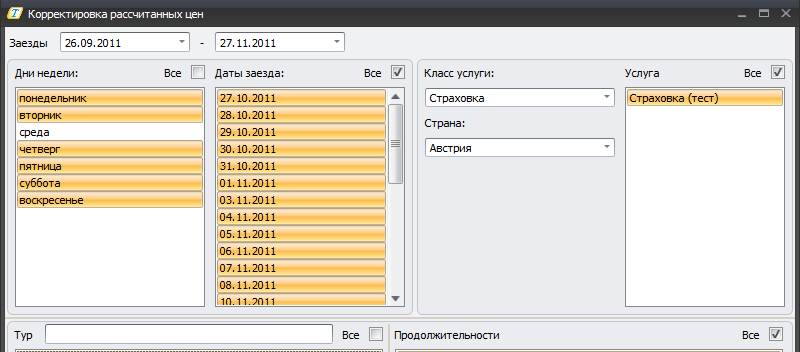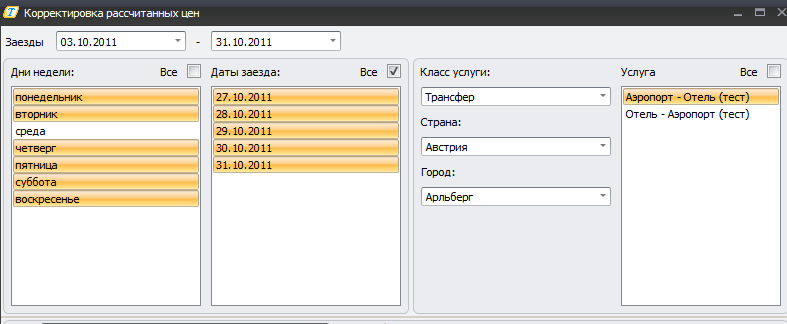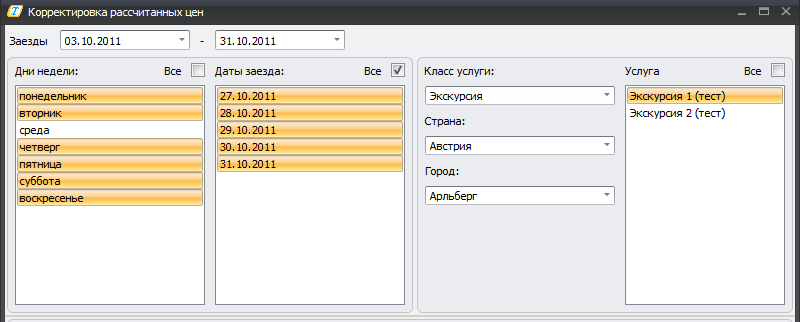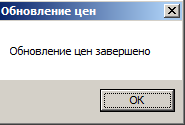Мастер-Тур:Дополнительный модуль Корректировка рассчитанных цен — различия между версиями
| [непроверенная версия] | [досмотренная версия] |
Egorova (обсуждение | вклад) (→Запуск экрана "Корректировка рассчитанных цен") |
Biryukov (обсуждение | вклад) (→Установка модуля) |
||
| (не показаны 42 промежуточные версии 4 участников) | |||
| Строка 1: | Строка 1: | ||
| − | === | + | Версия статьи от {{REVISIONDAY}}.{{REVISIONMONTH}}.{{REVISIONYEAR}}. Для перехода на версию статьи, соответствующую используемой Вами версии программы, нажмите ссылку в таблице: |
| + | |||
| + | <table style="background-color:#FFFFCC;color:black" border="1" cellpadding="10" cellspacing="0"><tr><td> | ||
| + | Более ранние версии:<br /> | ||
| + | [http://wiki.megatec.ru/index.php?title=Мастер-Тур:Дополнительный_модуль_Корректировка_рассчитанных_цен&oldid=13242 До версии ПК «Мастер-Тур» 2009.2.20.8 включительно]<br /> | ||
| + | </td></tr></table><br /> | ||
| + | |||
| + | ==Введение== | ||
| + | ===Обзор=== | ||
Данный модуль реализует возможность быстрого изменения цен в рассчитанных СПО без перерасчета прайс-листа. | Данный модуль реализует возможность быстрого изменения цен в рассчитанных СПО без перерасчета прайс-листа. | ||
Основной функцией модуля является возможность корректирования цен в рассчитанном СПО. | Основной функцией модуля является возможность корректирования цен в рассчитанном СПО. | ||
| − | === | + | ===Установка модуля=== |
| − | + | В ПК "Мастер-Тур" версии 2009.2 релиза 10 и выше модуль устанавливается путем обновления клиентской части: в рабочий каталог приложения копируются файлы Megatec.MasterTour.Plugins.CorrectionCalculatedPrice.Wpf.dll, Megatec.MasterTour.Plugins.CorrectionCalculatedPrice.ViewModel.dll, Megatec.MasterTour.Plugins.CorrectionCalculatedPrice.Logic.dll.<br /> | |
| − | |||
| − | |||
| − | В | ||
| − | |||
| − | ==Корректировка цен== | + | [[Файл: mb_031.png|left|Дополнительная информация]]<br /> |
| − | Для выбора цен для изменения пользователь может накладывать различные фильтры в экране | + | Если используется репликация, то на сервере-публикаторе должен быть Linked Server с именем сервера-подписчика |
| + | для каждого подписчика. У этого Linked Server должно быть выставлено свойство «Data Access» в true. | ||
| + | '''Server Objects -> Linked Servers -> название Linked Server -> Properties -> вкладка Server Options''' | ||
| + | |||
| + | [[Файл: mb_173.png|Настройки Linked Server]]<br /> | ||
| + | |||
| + | [[Файл: mb_031.png|left|Дополнительная информация]]<br /> | ||
| + | Если используется репликация, то для работы данного модуля необходимо создать два задания (job): '''mwReplCopyTpPricesUpdated''' | ||
| + | на основной базе с периодичностью запуска 5 минут, запускает '''CopyTpPricesUpdatedToSubscriptions''', копирует данные таблицы tp_pricesupdated | ||
| + | с основного на поисковые сервера и '''CorrectionCalculatedPriceSubscriber''' на поисковой базе с периодичностью запуска 5 минут, запускает | ||
| + | '''CorrectionCalculatedPrice_RunSubscriber''', заполняет поисковые таблицы измененными данными (копирует с tp_pricesupdated в mwPriceDataTable). | ||
| + | Если не используется репликация, то работа данного модуля осуществляется без установки дополнительных заданий (job). | ||
| + | |||
| + | ==Работа с модулем "Корректировка рассчитанных цен"== | ||
| + | Модуль корректировки цен вызывается из экранов: | ||
| + | * '''Главное меню''', раздел «Надстройки» | ||
| + | * '''[[Мастер-Тур:Цены_на_отели|Цены]]''', кнопка «Надстройки» | ||
| + | |||
| + | Модуль «Корректировка рассчитанных цен» работает как с '''[[Мастер-Тур:Настройка_сегментирования|сегментированием]]''', так и без него. | ||
| + | |||
| + | ===Корректировка цен=== | ||
| + | Для выбора цен для изменения пользователь может накладывать различные фильтры в экране "Корректировка рассчитанных цен": | ||
*Период дат заезда | *Период дат заезда | ||
*Дни недели | *Дни недели | ||
| Строка 19: | Строка 44: | ||
[[Файл:AE107.png]] <BR> | [[Файл:AE107.png]] <BR> | ||
Пользователь указывает параметры изменения стоимости и нажимает кнопку Ok, после чего происходит изменение рассчитанных цен. | Пользователь указывает параметры изменения стоимости и нажимает кнопку Ok, после чего происходит изменение рассчитанных цен. | ||
| − | Изменения применяются только к ценам, которые соответствуют наложенным в экране фильтрам | + | Изменения применяются только к ценам, которые соответствуют наложенным в экране фильтрам. |
===Интерфейс экрана "Корректировка рассчитанных цен"=== | ===Интерфейс экрана "Корректировка рассчитанных цен"=== | ||
<BR>'''Поля "заезды с "и "заезды по"'''<BR> | <BR>'''Поля "заезды с "и "заезды по"'''<BR> | ||
| Строка 29: | Строка 54: | ||
Позволяет выбрать одну из услуг для корректировки цен из выпадающего списка. | Позволяет выбрать одну из услуг для корректировки цен из выпадающего списка. | ||
<BR>'''Фильтр "Услуга"'''<BR> | <BR>'''Фильтр "Услуга"'''<BR> | ||
| − | Позволяет выбрать конкретную услугу | + | Позволяет выбрать конкретную услугу. |
<BR>'''Фильтр "Тур"'''<BR> | <BR>'''Фильтр "Тур"'''<BR> | ||
| − | Позволяет скорректировать услугу в рамках определенного тура | + | Позволяет скорректировать услугу в рамках определенного тура. |
<BR>'''Фильтр "Продолжительность"'''<BR> | <BR>'''Фильтр "Продолжительность"'''<BR> | ||
| − | Позволяет выбрать продолжительность указанного тура | + | Позволяет выбрать продолжительность указанного тура. |
<BR>'''Переключатель типа корректировки цен '''<BR> | <BR>'''Переключатель типа корректировки цен '''<BR> | ||
Позволяет выбрать тип осуществляемой корректировки цен: | Позволяет выбрать тип осуществляемой корректировки цен: | ||
*изменить стоимость выбранной услуги (с указаными параметрами) | *изменить стоимость выбранной услуги (с указаными параметрами) | ||
*удалить расчет из прайс-листа на выбранную услугу | *удалить расчет из прайс-листа на выбранную услугу | ||
| − | <BR>Выбор класса услуги влечет за собой появление в блоке "Класс услуги" подчиненных фильтров,специфичных для каждой услуги. | + | <BR>Выбор класса услуги влечет за собой появление в блоке "Класс услуги" подчиненных фильтров, специфичных для каждой услуги. |
| − | После выбора фильтров "Дни недели","Даты заезда","Класс услуги",в списке услуг появляются услуги,соответствующие выбранным критериям. После выбора одной из услуг,в поле "тур" появляется список туров,в рамках которых предоставляется данная услуга. Каждый из выбранных туров может быть рассчитан на несколько продолжительностей,которые можно выбрать в соответствующем списке. | + | После выбора фильтров "Дни недели", "Даты заезда", "Класс услуги", в списке услуг появляются услуги, соответствующие выбранным критериям. После выбора одной из услуг, в поле "тур" появляется список туров, в рамках которых предоставляется данная услуга. Каждый из выбранных туров может быть рассчитан на несколько продолжительностей, которые можно выбрать в соответствующем списке. |
| + | |||
| + | ===Фильтры экрана "Корректировка рассчитанных цен"=== | ||
| − | = | + | ====Фильтры класса услуг "Авиаперелет"==== |
| − | ===Фильтры класса услуг "Авиаперелет"=== | + | <BR>[[Файл:AE108.png]] <BR> |
К фильтрам класса услуг "Авиаперелет" относятся: | К фильтрам класса услуг "Авиаперелет" относятся: | ||
*Страна вылета | *Страна вылета | ||
| Строка 48: | Строка 75: | ||
*Страна прилета | *Страна прилета | ||
*Город прилета | *Город прилета | ||
| − | + | ====Фильтры класса услуг "Виза"==== | |
| − | ===Фильтры класса услуг "Виза"=== | + | |
*Страна | *Страна | ||
| − | + | <BR>[[Файл:AE112.png]] <BR> | |
| − | ===Фильтры класса услуг "Отель\круиз"=== | + | ====Фильтры класса услуг "Отель\круиз"==== |
| + | |||
*Страна | *Страна | ||
*Курорт | *Курорт | ||
*Город | *Город | ||
*Категория | *Категория | ||
| − | + | <BR>[[Файл:AE109.png]] <BR> | |
| − | ===Фильтры класса услуг " | + | ====Фильтры класса услуг "Страховка"==== |
| + | |||
| + | *Страна | ||
| + | <BR>[[Файл:AE113.png]] <BR> | ||
| + | ====Фильтры класса услуг "Трансфер"==== | ||
| + | |||
*Страна | *Страна | ||
| − | + | *Город | |
| − | ===Фильтры класса услуг " | + | <BR>[[Файл:AE110.png]] <BR> |
| + | ====Фильтры класса услуг "Экскурсия"==== | ||
*Страна | *Страна | ||
*Город | *Город | ||
| − | + | <BR>[[Файл:AE111.png]] <BR> | |
| − | |||
| − | ===Способы корректировки | + | ===Способы корректировки цен=== |
| − | Рассчитанные цены можно | + | Рассчитанные цены можно скорректировать следующими способами: |
*увеличить на заданную величину | *увеличить на заданную величину | ||
*уменьшить на заданную величину | *уменьшить на заданную величину | ||
*удалить | *удалить | ||
| − | При корректировке,не предполагающей удаление, степень изменения может быть задана в условных единицах или в процентах.Переключение осуществляется соответствующим переключателем в нижней части экрана.Также можно использовать флаг "за человека",устанавливающий,следует ли откорректировать цены за каждого человека. | + | При корректировке, не предполагающей удаление, степень изменения может быть задана в условных единицах или в процентах. Переключение осуществляется соответствующим переключателем в нижней части экрана. Также можно использовать флаг "за человека", устанавливающий, следует ли откорректировать цены за каждого человека. |
| + | |||
| + | ===Округление скорректированных цен=== | ||
| + | Плагин изменяет цены, округляя их в соответствии с настройками, заданными в экране "Настройки программы" ПК "Мастер-Тур" (см. [[Мастер-Тур:Администрирование_системы#.D0.9E.D0.BA.D1.80.D1.83.D0.B3.D0.BB.D0.B5.D0.BD.D0.B8.D0.B5_.D1.86.D0.B5.D0.BD_.D0.BF.D1.80.D0.B8_.D1.80.D0.B0.D1.81.D1.87.D0.B5.D1.82.D0.B5_.D1.82.D1.83.D1.80.D0.B0:_.D0.BD.D0.B5_.D0.BE.D0.BA.D1.80.D1.83.D0.B3.D0.BB.D1.8F.D1.82.D1.8C | Округление цен при расчете тура]]) | ||
| + | <br>[[Файл:ST49.png]] | ||
| + | |||
| + | ==Пример использования плагина== | ||
| + | <BR>[[Файл:AE114.png]] <BR> | ||
| + | Скорректируем рассчитанные цены на авиаперелеты в заданных временных промежутках. | ||
| + | Для осуществления корректировки выполним следующие шаги: | ||
| + | *Выберем все дни недели для пересчета цен | ||
| + | *Выберем нужные даты в поле "Даты заезда" | ||
| + | *В поле "Класс услуги" выберем значение "Авиаперелет", определим значения фильтров, специфичных для услуги "Авиаперелет" | ||
| + | *В поле "Услуга" выберем одну из доступных услуг | ||
| + | *В поле "Тур" выберем один из доступных туров | ||
| + | *В поле "Продолжительности" выберем одну из продолжительностей, на которые был рассчитан прайс-лист для данного тура | ||
| + | *В поле "Изменить стоимость" выберем способ корректировки рассчитанных цен | ||
| + | *В соответствующее поле введем величину, на которую необходимо скорректировать цены | ||
| + | *При необходимости, проставим признак "за человека", выберем величину измерения корректировки цен (условные единицы или проценты) | ||
| + | *По нажатии кнопки "OK" получим сообщение об успешной корректировке цен. | ||
| + | <BR>[[Файл:AE115.png]] <BR> | ||
| + | <BR> | ||
| + | |||
| + | [[Файл: mb_031.png|left|Дополнительная информация]] <BR> | ||
| + | Обновление происходит только для рассчитанных цен на сайте. Цены на услуги не изменяются. | ||
| + | При перерасчете прайс-листа - изменения, сделанные с помощью плагина | ||
| + | "Корректировка рассчитанных цен" не будут учтены. | ||
| − | + | В дополнительном модуле "Корректировка рассчитанных цен" реализована возможность единовременной корректировки цен на несколько услуг. Для появления услуги в списке услуг, цены которых доступны для редактирования, на услугу должен быть рассчитан прайс-лист, и она должна быть опубликована в Web. | |
| − | В дополнительном модуле "Корректировка рассчитанных цен" реализована возможность единовременной корректировки цен на несколько услуг.Для появления услуги в списке услуг,цены которых доступны для редактирования,на услугу должен быть рассчитан прайс-лист,и она должна быть опубликована в Web. | ||
[[Category:Мастер-Тур_Дополнительные_модули]] | [[Category:Мастер-Тур_Дополнительные_модули]] | ||
Текущая версия на 12:42, 6 марта 2014
Версия статьи от 6.03.2014. Для перехода на версию статьи, соответствующую используемой Вами версии программы, нажмите ссылку в таблице:
|
Более ранние версии: |
Содержание
Введение
Обзор
Данный модуль реализует возможность быстрого изменения цен в рассчитанных СПО без перерасчета прайс-листа. Основной функцией модуля является возможность корректирования цен в рассчитанном СПО.
Установка модуля
В ПК "Мастер-Тур" версии 2009.2 релиза 10 и выше модуль устанавливается путем обновления клиентской части: в рабочий каталог приложения копируются файлы Megatec.MasterTour.Plugins.CorrectionCalculatedPrice.Wpf.dll, Megatec.MasterTour.Plugins.CorrectionCalculatedPrice.ViewModel.dll, Megatec.MasterTour.Plugins.CorrectionCalculatedPrice.Logic.dll.
Если используется репликация, то на сервере-публикаторе должен быть Linked Server с именем сервера-подписчика для каждого подписчика. У этого Linked Server должно быть выставлено свойство «Data Access» в true. Server Objects -> Linked Servers -> название Linked Server -> Properties -> вкладка Server Options
Если используется репликация, то для работы данного модуля необходимо создать два задания (job): mwReplCopyTpPricesUpdated на основной базе с периодичностью запуска 5 минут, запускает CopyTpPricesUpdatedToSubscriptions, копирует данные таблицы tp_pricesupdated с основного на поисковые сервера и CorrectionCalculatedPriceSubscriber на поисковой базе с периодичностью запуска 5 минут, запускает CorrectionCalculatedPrice_RunSubscriber, заполняет поисковые таблицы измененными данными (копирует с tp_pricesupdated в mwPriceDataTable). Если не используется репликация, то работа данного модуля осуществляется без установки дополнительных заданий (job).
Работа с модулем "Корректировка рассчитанных цен"
Модуль корректировки цен вызывается из экранов:
- Главное меню, раздел «Надстройки»
- Цены, кнопка «Надстройки»
Модуль «Корректировка рассчитанных цен» работает как с сегментированием, так и без него.
Корректировка цен
Для выбора цен для изменения пользователь может накладывать различные фильтры в экране "Корректировка рассчитанных цен":
- Период дат заезда
- Дни недели
- Класс услуги
- Услуга
- Тур
- Продолжительность
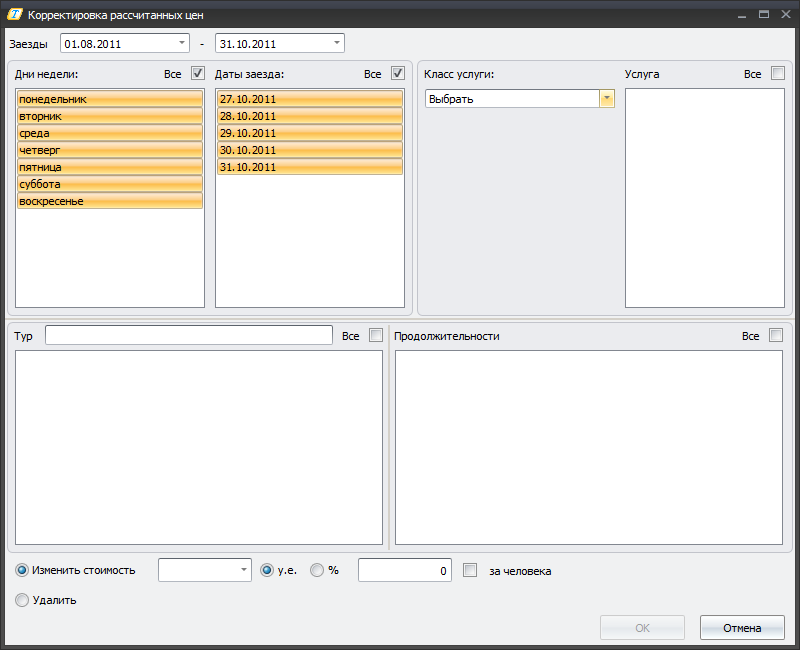
Пользователь указывает параметры изменения стоимости и нажимает кнопку Ok, после чего происходит изменение рассчитанных цен.
Изменения применяются только к ценам, которые соответствуют наложенным в экране фильтрам.
Интерфейс экрана "Корректировка рассчитанных цен"
Поля "заезды с "и "заезды по"
Позволяют осуществить выбор границ временного интервала, для которого будут отфильтрованы предоставляемые услуги.
Допускает возможность ручного ввода. Для выбора доступны как рассчитанные так и не рассчитанные даты; рассчитанные даты заезда по турам подсвечиваются в календарях.
Фильтр "Дни недели"
Позволяет отфильтровать в общей выборке только определенные дни недели.
Фильтр "Класс услуги"
Позволяет выбрать одну из услуг для корректировки цен из выпадающего списка.
Фильтр "Услуга"
Позволяет выбрать конкретную услугу.
Фильтр "Тур"
Позволяет скорректировать услугу в рамках определенного тура.
Фильтр "Продолжительность"
Позволяет выбрать продолжительность указанного тура.
Переключатель типа корректировки цен
Позволяет выбрать тип осуществляемой корректировки цен:
- изменить стоимость выбранной услуги (с указаными параметрами)
- удалить расчет из прайс-листа на выбранную услугу
Выбор класса услуги влечет за собой появление в блоке "Класс услуги" подчиненных фильтров, специфичных для каждой услуги.
После выбора фильтров "Дни недели", "Даты заезда", "Класс услуги", в списке услуг появляются услуги, соответствующие выбранным критериям. После выбора одной из услуг, в поле "тур" появляется список туров, в рамках которых предоставляется данная услуга. Каждый из выбранных туров может быть рассчитан на несколько продолжительностей, которые можно выбрать в соответствующем списке.
Фильтры экрана "Корректировка рассчитанных цен"
Фильтры класса услуг "Авиаперелет"
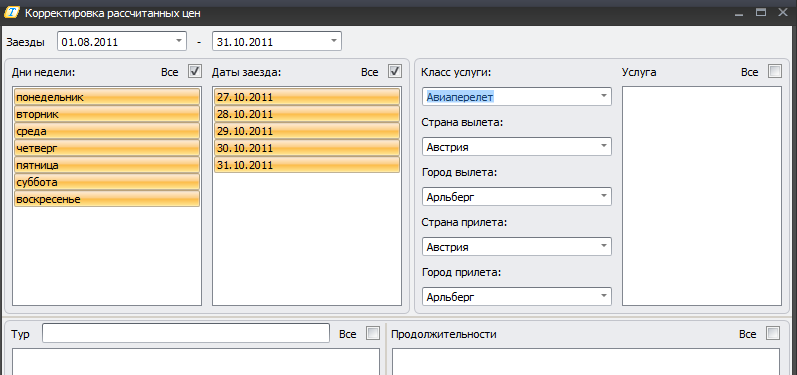
К фильтрам класса услуг "Авиаперелет" относятся:
- Страна вылета
- Город вылета
- Страна прилета
- Город прилета
Фильтры класса услуг "Виза"
- Страна
Фильтры класса услуг "Отель\круиз"
- Страна
- Курорт
- Город
- Категория
Фильтры класса услуг "Страховка"
- Страна
Фильтры класса услуг "Трансфер"
- Страна
- Город
Фильтры класса услуг "Экскурсия"
- Страна
- Город
Способы корректировки цен
Рассчитанные цены можно скорректировать следующими способами:
- увеличить на заданную величину
- уменьшить на заданную величину
- удалить
При корректировке, не предполагающей удаление, степень изменения может быть задана в условных единицах или в процентах. Переключение осуществляется соответствующим переключателем в нижней части экрана. Также можно использовать флаг "за человека", устанавливающий, следует ли откорректировать цены за каждого человека.
Округление скорректированных цен
Плагин изменяет цены, округляя их в соответствии с настройками, заданными в экране "Настройки программы" ПК "Мастер-Тур" (см. Округление цен при расчете тура)
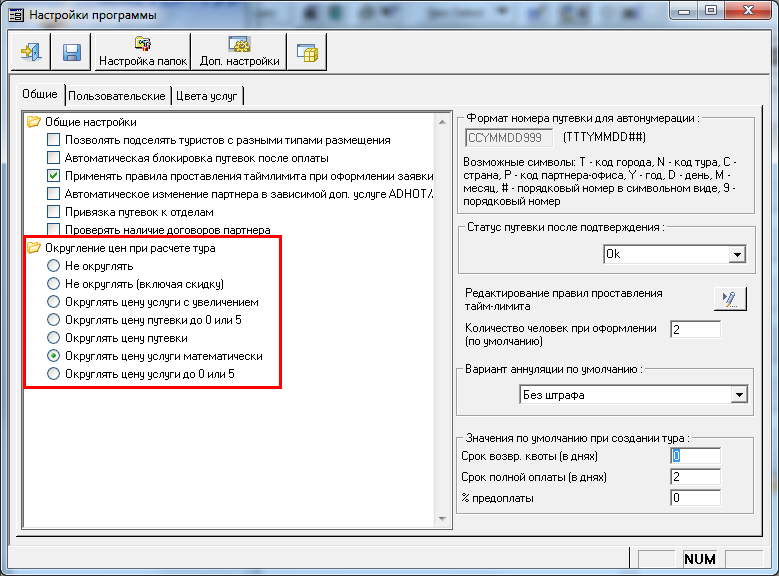
Пример использования плагина
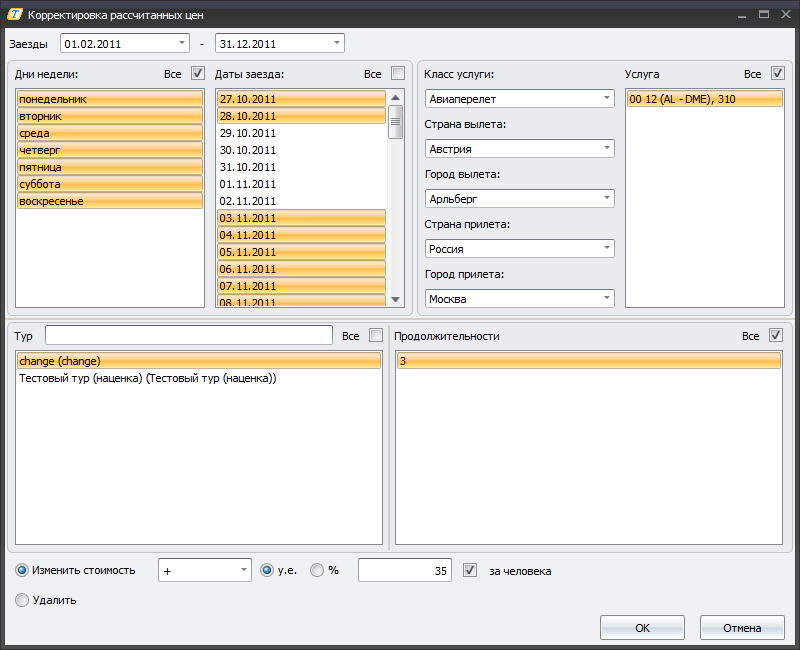
Скорректируем рассчитанные цены на авиаперелеты в заданных временных промежутках.
Для осуществления корректировки выполним следующие шаги:
- Выберем все дни недели для пересчета цен
- Выберем нужные даты в поле "Даты заезда"
- В поле "Класс услуги" выберем значение "Авиаперелет", определим значения фильтров, специфичных для услуги "Авиаперелет"
- В поле "Услуга" выберем одну из доступных услуг
- В поле "Тур" выберем один из доступных туров
- В поле "Продолжительности" выберем одну из продолжительностей, на которые был рассчитан прайс-лист для данного тура
- В поле "Изменить стоимость" выберем способ корректировки рассчитанных цен
- В соответствующее поле введем величину, на которую необходимо скорректировать цены
- При необходимости, проставим признак "за человека", выберем величину измерения корректировки цен (условные единицы или проценты)
- По нажатии кнопки "OK" получим сообщение об успешной корректировке цен.
Обновление происходит только для рассчитанных цен на сайте. Цены на услуги не изменяются. При перерасчете прайс-листа - изменения, сделанные с помощью плагина "Корректировка рассчитанных цен" не будут учтены.
В дополнительном модуле "Корректировка рассчитанных цен" реализована возможность единовременной корректировки цен на несколько услуг. Для появления услуги в списке услуг, цены которых доступны для редактирования, на услугу должен быть рассчитан прайс-лист, и она должна быть опубликована в Web.